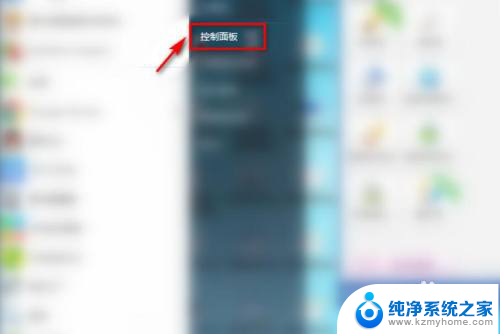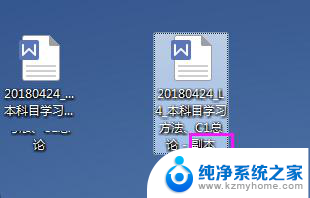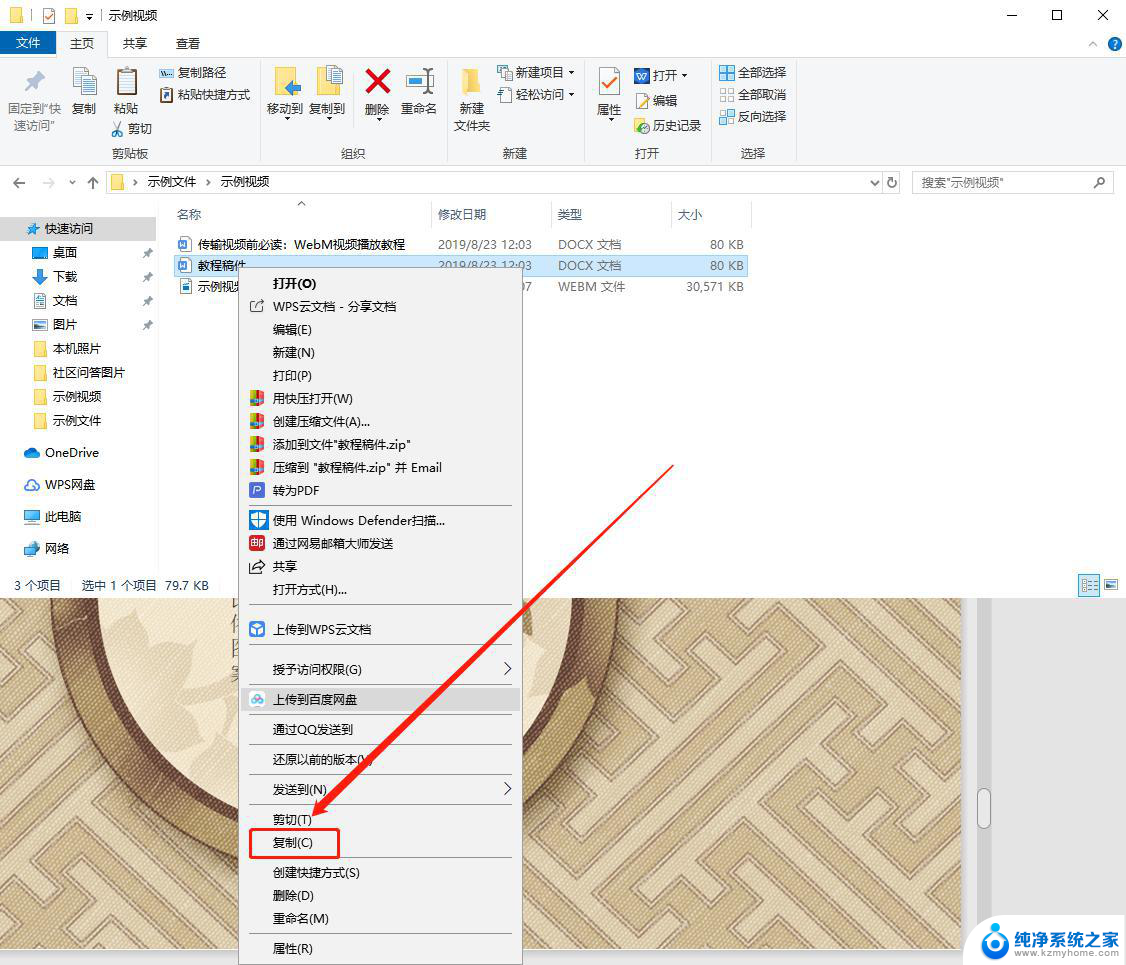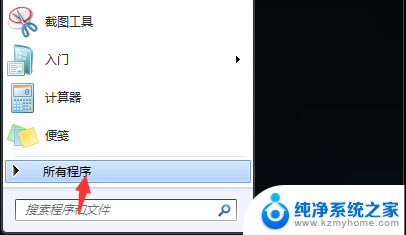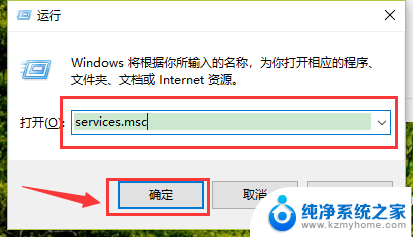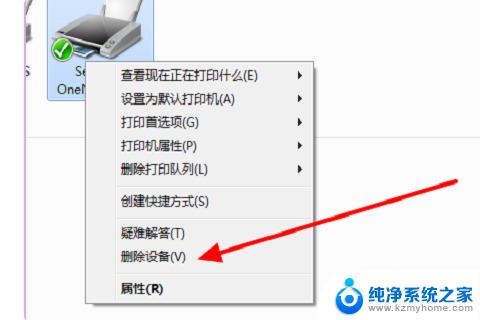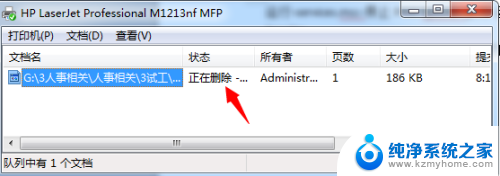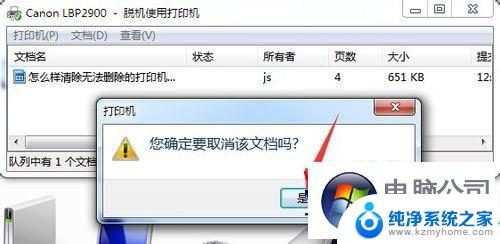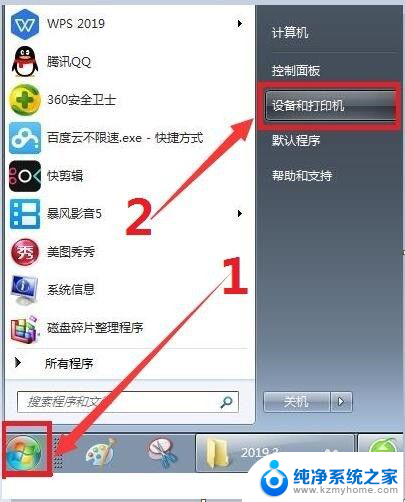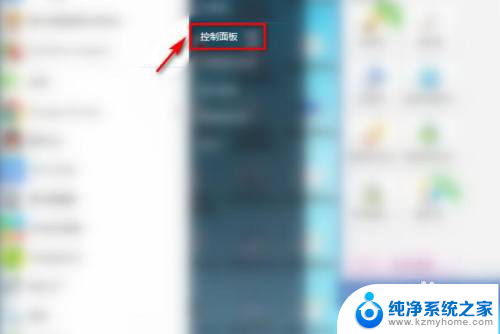打印机副本怎么删除不了 怎样清除打印机副本1和副本2
更新时间:2024-08-29 11:56:29作者:yang
在日常工作中,我们经常会使用打印机来打印文件,但有时候会遇到一些问题,比如打印机副本无法删除的情况,当我们在打印文件时,可能会出现打印机副本1和副本2无法清除的情况,这时就需要采取一些措施来解决这个问题。接下来我们将介绍一些方法来清除打印机副本,让打印机恢复正常工作。
具体方法:
1.打开电脑上的控制面板。
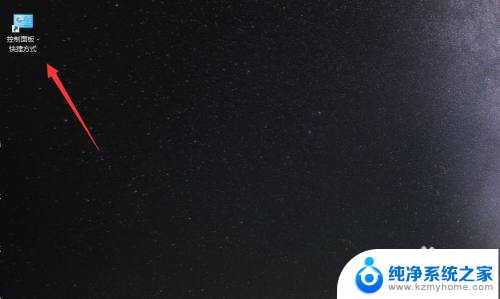
2.再点击查看设备和打印机。
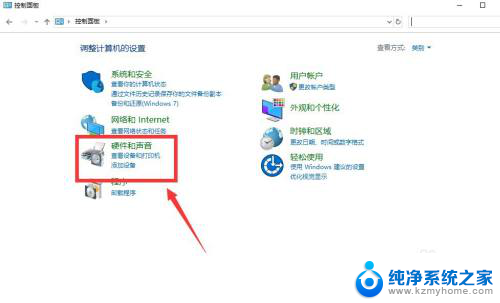
3.选择自己的打印机,在打印机图标上右键选择删除打印机------可以看到两个副本。
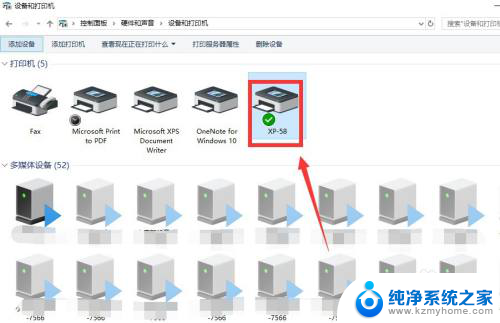
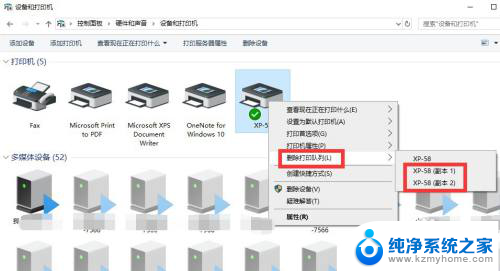
4.选择副本1,点击确认删除即可。
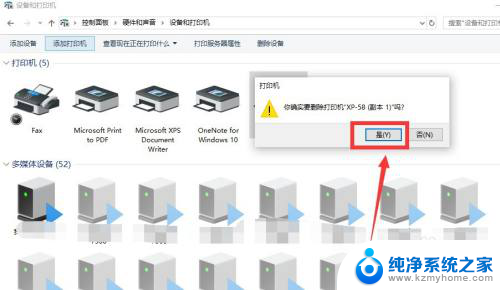
5.再选择副本2,点击确认删除即可,删除后两个副本就都被删除了。
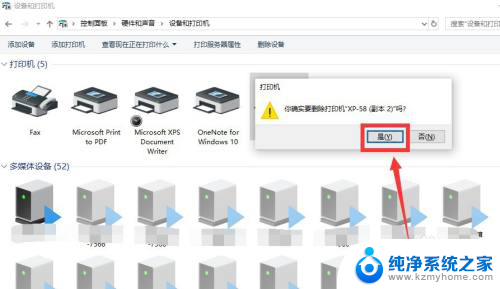
6.总结:
1、打开控制面板-------查看设备和打印机。
2、打印机上邮件选择删除打印机-------选择副本删除即可。
以上就是打印机副本如何删除的全部内容,如果您遇到这种情况,不妨尝试以上方法来解决,希望对您有所帮助。